解决Windows7无法启动的方法(修复Windows7启动问题的简易指南)
Windows7作为一个相对成熟稳定的操作系统,偶尔也会出现无法启动的问题。当你的电脑在启动时遇到困难时,不要慌张,本文将为你介绍一些简单而有效的方法来修复这个问题。

1.检查硬件连接问题
检查电源线、数据线和其他硬件设备的连接是否正确,并确保它们没有损坏。如果发现有问题,可以重新连接或更换相应的硬件。

2.检查启动顺序
进入BIOS设置,确保硬盘是第一启动设备。如果不是,将其调整为第一启动设备,并保存设置。
3.进入安全模式
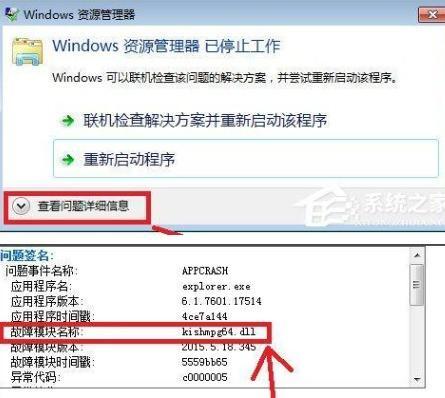
通过按下F8键(可能需要反复尝试),在启动过程中进入安全模式。在安全模式下,可以尝试修复系统或恢复到之前的稳定状态。
4.使用系统还原
在安全模式下,可以尝试使用系统还原来恢复到之前的可用状态。选择一个较早的还原点,并按照提示完成还原过程。
5.修复启动文件
使用Windows7安装盘或系统修复盘启动计算机,并选择“修复你的计算机”。然后选择“命令提示符”,输入以下命令进行启动文件修复:
bootrec/fixmbr
bootrec/fixboot
bootrec/rebuildbcd
6.运行系统文件检查工具
打开命令提示符,输入“sfc/scannow”命令,然后按回车键。系统文件检查工具将会扫描并修复可能损坏的系统文件。
7.检查驱动程序问题
在安全模式下,卸载最近安装的或有问题的驱动程序。打开设备管理器,找到相关驱动程序,右键点击并选择“卸载”。
8.执行启动修复
通过Windows7安装盘或系统修复盘启动计算机,并选择“修复你的计算机”。然后选择“自动修复启动问题”,系统将自动进行修复。
9.更新操作系统
确保Windows7及其驱动程序和更新已经得到最新的更新。打开WindowsUpdate,检查并安装任何可用的更新。
10.重装操作系统
如果以上方法都无法解决问题,最后的解决方法是重新安装Windows7操作系统。但在此之前,请确保您备份了重要文件和数据。
11.检查硬盘健康状况
使用硬盘健康检查工具,如CrystalDiskInfo,检查硬盘是否出现了任何问题。如果发现硬盘有问题,及时更换。
12.清理内存
打开计算机,并确保内存条正确安装在插槽中。如果有多个内存条,可以尝试逐个拔出重新安装,检查是否存在坏的内存条。
13.检查病毒和恶意软件
使用可靠的杀毒软件和恶意软件清除工具,进行全面的系统扫描。删除所有检测到的病毒和恶意软件。
14.更新BIOS
访问计算机制造商的官方网站,查找并下载最新的BIOS版本。按照说明更新BIOS,然后重启计算机。
15.寻求专业帮助
如果尝试了以上方法仍然无法解决问题,建议寻求专业技术支持。专业的电脑维修人员将能够更深入地诊断和修复问题。
当你遇到Windows7无法启动的问题时,不要惊慌失措。通过检查硬件连接、调整启动顺序、进入安全模式、使用系统还原、修复启动文件、运行系统文件检查工具等方法,很可能可以修复这个问题。如果所有方法都无效,不要放弃,寻求专业帮助可能是解决问题的最后一招。
- 电脑分区教程及步骤详解(从零开始学习如何正确地为电脑进行分区操作)
- 电脑启动后的错误示收集技巧(解决电脑启动错误的关键技巧)
- 店铺电脑端首页装修教程(提升用户体验、提高转化率的关键技巧)
- 声卡连接电脑的使用教程(一步步教你如何正确连接声卡到电脑)
- 电脑重装系统遇到错误,如何解决?(探索系统重装过程中可能出现的错误,并提供有效解决方案)
- 苹果台式电脑键盘使用教程(掌握苹果台式电脑键盘的使用技巧,提升工作效率)
- 电脑文件存放的逻辑错误(避免电脑文件存放逻辑错误,提高工作效率的关键)
- 康佳电视插电脑升级教程(一步步教你将电脑连接到康佳电视屏幕,享受更大视野和更好画质)
- 索尼电脑输密码错误解决方法(如何应对索尼电脑输密码错误的情况,避免数据丢失和系统损坏)
- 联想电脑打印使用教程(掌握联想电脑打印功能,高效完成打印任务)
- 电脑文档显示错误无法打开,如何解决?(解决电脑文档显示错误的有效方法)
- 无线WiFi安装电脑教程(轻松连接互联网,快速安装无线WiFi网络)
- 制作电脑英语手册的完整教程(从零开始,轻松制作专业电脑英语手册)
- 解决电脑应用程序错误的有效方法(提高电脑应用程序运行稳定性的关键技巧)
- 用LR电脑小清新调色教程,让你的照片焕发生机(学习LR电脑调色技巧,打造清新照片效果)
- 电脑坐姿拍照教程(掌握正确的电脑坐姿,让你的照片更出色)